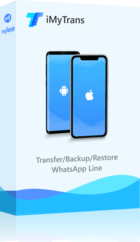An bhfuil beagán mearbhall ort faoi: "cad é an difríocht idir comhráite WhatsApp a ghlanadh agus a scriosadh?" Más ea, is cinnte nach bhfuil tú i d’aonar.
Go bunúsach, ciallaíonn imréitigh comhrá WhatsApp go bhfuil tú ag glanadh na teachtaireachtaí go léir ón gcomhrá. Is céim bhuan é iad a scriosadh a bhainfidh an comhrá iomlán as do bhosca isteach.
Sa phost seo, féachaimid ar WhatsApp clear chat vs WhatsApp delete chat agus cuirimid in aithne duit treoir shimplí ar conas an dá rud a dhéanamh. Chomh maith leis sin, Má tá tú buartha faoi thaisme a scriosadh teachtaireachtaí WhatsApp tábhachtacha, is féidir a fheiceáil teachtaireachtaí WhatsApp scriosta.
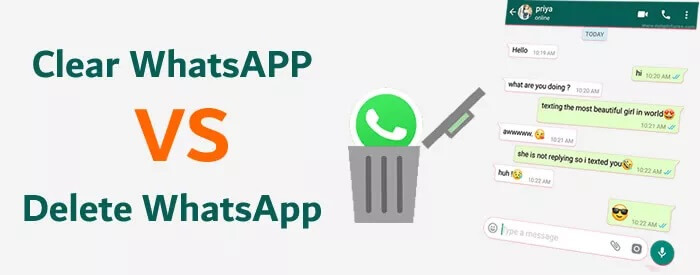
- Cuid 1: Conas a Glan WhatsApp Chats?
- Cuid 2: Conas Comhráite WhatsApp a scriosadh?
- Cuid 3: Cad é an Difríocht idir Imréitigh agus Scrios Comhráite ar WhatsApp?
- Cuid 4: An bhfuil sé Féideartha a Féach Teachtaireachtaí WhatsApp Scriosta? Conas?
- Leideanna Bónas: Cúltaca Comhráite WhatsApp Roimh Scriosadh, Athchóirigh Aon Am
- CCanna: Leideanna B'fhéidir gur mhaith leat a bheith ar eolas
Cúltaca Comhráite WhatsApp Roimh Scriosadh, Athchóirigh Aon Am
Cuid 1: Conas a Glan WhatsApp Chats?
Ciallaíonn imréiteach comhrá ar WhatsApp comhrá a scriosadh le duine éigin ach fós bosca comhrá an teagmhálaí a choinneáil. Is féidir leat comhráite a ghlanadh ar WhatsApp trí cheann amháin de dhá bhealach, ag brath ar cad é do chuspóir.Is féidir leat comhrá beacht aonair nó grúpa a ghlanadh nó comhráite WhatsApp iomlána a ghlanadh in aon turas amháin. Seo iad na céimeanna is gá chun do chuid comhráite WhatsApp a ghlanadh ar an dá bhealach.
1 Glan comhrá beacht duine aonair nó grúpa WhatsApp
Céim 1. Oscail WhatsApp agus tapáil an pictiúr próifíl teagmhála ag barr do chomhrá atá uait chun liosta na roghanna a nochtadh.
Céim 2. Scrollaigh síos go dtí an bun chun 'Clear Chat' a nochtadh agus roghnaigh.
Céim 3. Oscail WhatsApp agus tapáil an pictiúr próifíl teagmhála ag barr do chomhrá atá uait chun liosta na roghanna a nochtadh.
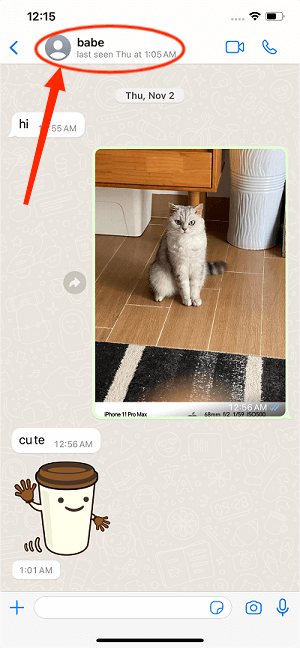
Céim 4. Ticeáil an bosca a deir 'Glan gach teachtaireacht ó "xxx", ansin sconna Glan Gach Teachtaireacht a bhaint na míreanna comhrá ó do gléas.
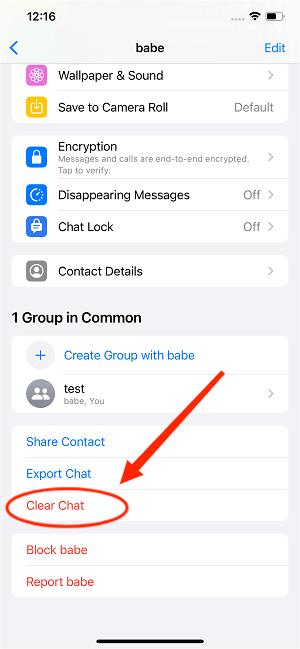
Céim 5. Oscail WhatsApp agus tapáil an pictiúr próifíl teagmhála ag barr do chomhrá atá uait chun liosta na roghanna a nochtadh.
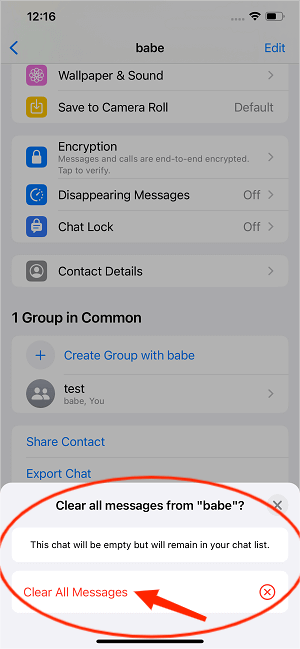
2 Glan gach comhrá ar WhatsApp
Céim 1. Oscail WhatsApp agus cliceáil ar na Socruithe.
Céim 2. Faigh rochtain ar 'Settings' agus roghnaigh 'Comhrá' ón liosta anuas.
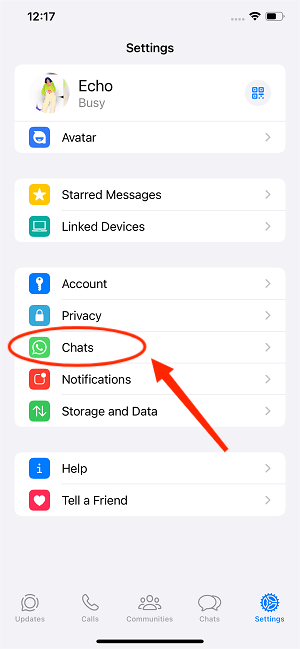
Céim 3. Scrollaigh síos an scáileán go dtí an bun agus sconna ar 'Clear all Chats'.
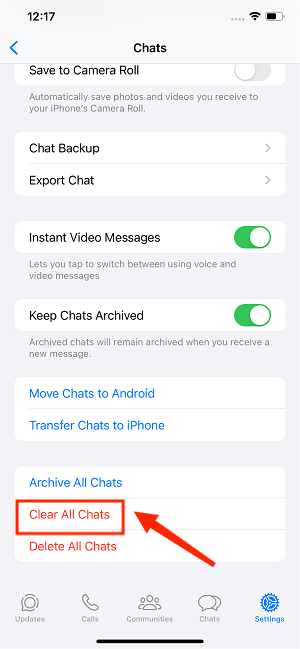
Céim 4. Freagair an teachtaireacht a iarrann: 'An bhfuil tú cinnte gur mhaith leat teachtaireachtaí a ghlanadh i ngach comhrá?' trí 'Glan Gach Teachtaireacht' a thapáil.
An scriosann comhrá soiléir ar whatsapp do gach duine?
Ní chiallaíonn comhrá soiléir go scriosfaidh tú na teachtaireachtaí do gach duine. Ina áit sin, más mian leat comhráite a scriosadh do gach duine, is féidir leat na céimeanna seo a leanúint:
Céim 1. Oscail WhatsApp agus téigh go dtí an comhrá a bhfuil na teachtaireachtaí is mian leat a scriosadh.
Céim 2. Tapáil Roghchlár.
Céim 3. Beartaíonn Scrios teachtaireachtaí > Scrios ar gach feiste.
Ar deireadh, Beidh do theachtaireachtaí a chur in ionad an téacs "Tá an teachtaireachtaí seo a scriosadh" ar gach duine feistí.
Cuid 2: Conas Comhráite WhatsApp a scriosadh?
Más fearr leat comhrá WhatsApp a bhaint go buan de do bhosca isteach, is féidir leat rogha a dhéanamh é a scriosadh seachas é a ghlanadh.Ach arís, is féidir leat comhráite aonair a scriosadh nó iad go léir a scriosadh ag an am céanna. Seo thíos na céimeanna nach mór duit a ghlacadh chun comhrá ar WhatsApp a scriosadh:
1 Scrios comhrá aonair ar WhatsApp
- Oscail WhatsApp agus roghnaigh an comhrá is mian leat a scriosadh. Is féidir leat é seo a dhéanamh tríd an scáileán a thapáil agus a shealbhú thar an duine aonair.
- Nochtfar an deilbhín ‘Bruscar’ tar éis cúpla soicind, agus ba cheart duit é a roghnú ansin.
- Oscail WhatsApp agus téigh go dtí an comhrá ina bhfuil an teachtaireacht is mian leat a scriosadh. Beartaíonn agus coinnigh ar an teachtaireacht. Beartaíonn 'Scrios> Scrios dom' ag barr an scáileáin.
- Ar deireadh, sconna ar 'Scrios'; chun an próiseas a chríochnú.
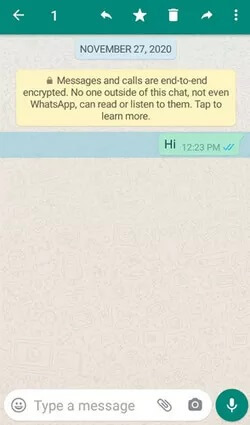
2 Glan gach comhrá ar WhatsApp
- Oscail WhatsApp agus sconna ar na trí poncanna ingearacha ag barr do scáileáin.
- Faigh rochtain ar 'Settings' agus tapáil ar 'Comhrá'.
- Ansin, sconna ar 'Stair Comhrá' agus scrollaigh go dtí an bun, áit a bhfuil tú an rogha a 'Scrios Gach Comhrá'.
- Tar éis cnagadh ar 'Scrios Gach Comhrá', tá tú freisin an deis a 'Scrios Meáin ó Mo Fón' ar féidir leat a roghnú más mian leat.
- Beartaíonn 'Scrios' chun an próiseas a chríochnú.
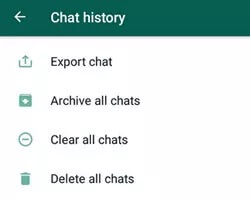
Cuid 3: Cad é an Difríocht idir Imréitigh agus Scrios Comhráite ar WhatsApp?
Anois go bhfuil na bealaí éagsúla tugtha isteach againn inar féidir leat comhráite a ghlanadh agus a scriosadh ar WhatsApp, tá sé tábhachtach an difríocht idir comhrá soiléir WhatsApp vs comhrá a scriosadh a thuiscint.Ciallaíonn scriosadh teachtaireachtaí WhatsApp iad a scriosadh go hiomlán ó shonraí WhatsApp, rud atá deacair a ghnóthú. Ar an láimh eile, ciallaíonn scriosadh / glanadh comhráite WhatsApp nach scriosann tú ach iad ó do chomhéadan comhrá WhatsApp.Is féidir leat na teachtaireachtaí glanta seo a ghnóthú nuair a logálann tú isteach ar ghléas nua, ar choinníoll nár ghlan tú ach iad agus nár scrios tú iad.
| Gné | Glan Comhrá | Scrios Comhrá |
|---|---|---|
| Éifeacht | Ní bhaineann sé ach teachtaireachtaí agus meáin ó do ghléas | Baintear an comhrá iomlán de do ghléas go buan |
| Deisigh Apple lógó gan chailliúint sonraí | Tá Chat fós le feiceáil sa chluaisín Chat | Imíonn Chat as cluaisín Chat |
| Inchúlaitheacht | Inchúlaithe | dochúlaithe |
| Roghnú meáin | Is féidir meáin a eisiamh | Ní féidir meáin a eisiamh |
Cuid 4: An bhfuil sé Féideartha a Féach Teachtaireachtaí WhatsApp Scriosta? Conas?
Má shuiteáil tú WhatsApp gan cúltaca Google Drive roimhe seo, déanfaidh WhatsApp aischur go huathoibríoch ó do chomhad cúltaca áitiúil.
Fágfaidh sé sin go mbeidh sé dodhéanta roinnt comhráite scriosta a aisghabháil. Más mian leat do chuid comhráite go léir a ghnóthú, is féidir leat iMyFone D-Back a úsáid. Is iad seo a leanas na céimeanna le húsáid:
-
Íoslódáil agus suiteáil iMyFone D-Back.
-
Roghnaigh an cnaipe 'WhatsApp Data Recovery'. Ansin, ceangail do ghuthán leis an ríomhaire.
-
Cliceáil ar an gcnaipe 'Start' chun do WhatsApp a scanadh. Tar éis scanadh go rathúil, tá tú in ann a réamhamharc teachtaireachtaí a scriosadh roimh chur ar ais.
-
Cliceáil ar an gcnaipe 'Athchóirigh' chun do stair comhrá a chur ar ais ón gcúltaca.
Leideanna:
Díríonn iMyTrans ar phríobháideachas an úsáideora, ní féidir le duine ar bith do shonraí comhrá a léamh ach tú féin.
Déanfaidh na sonraí a athchóiríodh ó iMyTrans sonraí bunaidh do ghutháin a fhorscríobh, ionas gur féidir leat iarracht a dhéanamh cúltaca de do stair whatsapp arís agus arís eile, déanfar na cúltacaí seo a shábháil in iMyTrans go deo agus is féidir leat cúltaca a dhéanamh uaireanta gan teorainn!
Má tá cúltaca uathoibríoch sonraí WhatsApp socraithe agat chuig Google Drive, is féidir leat iMyTrans a shuiteáil agus a oscailt agus ansin d’uimhir a fhíorú.Nuair a iarrtar ort, cliceáil ar 'Athchóirigh' chun do stair chomhrá agus na meáin a aisghabháil ó Google Drive. Nuair atá an téarnamh críochnaithe, féach ar na sonraí a aisghabháil ar do ghléas.
Leideanna Bónas: Cúltaca Comhráite WhatsApp Roimh Scriosadh, Athchóirigh Aon Am
D’fhéadfadh sé a bheith am-íditheach má dhéantar comhráite WhatsApp a ghlanadh agus a scriosadh agus d’fhéadfadh sé go gcaillfí comhaid agus sonraí tábhachtacha.Chun cabhrú leat, tá iMyFone tar éis ceannródaíocht a dhéanamh ar an aip iMyTrans (réamh iTransor do WhatsApp), arb í an uirlis bhainistíochta foirfe WhatsApp é agus a chumasaíonn aistriú gan uaim thar WhatsApp ar Android agus iPhone agus a sholáthraíonn cúltaca cuimsitheach do WhatsApp chuig do ríomhaire.Is é an app an réiteach foirfe do dhuine ar bith atá ag iarraidh cúltaca a dhéanamh ar a gcuid comhad WhatsApp gan stró.
Céim 1. Gcéad dul síos, íoslódáil iMyFone iMyTrans ón gcnaipe thuas. Seoladh é agus roghnaigh 'Ar ais Suas WhatsApp ar Gléasanna' modúl.Ceangail do gléas Android nó iOS le ríomhaire trí USB cábla, buail 'Ar ais Suas' nuair a chríochnaíonn iTransor chun anailís a dhéanamh ar do gléas.
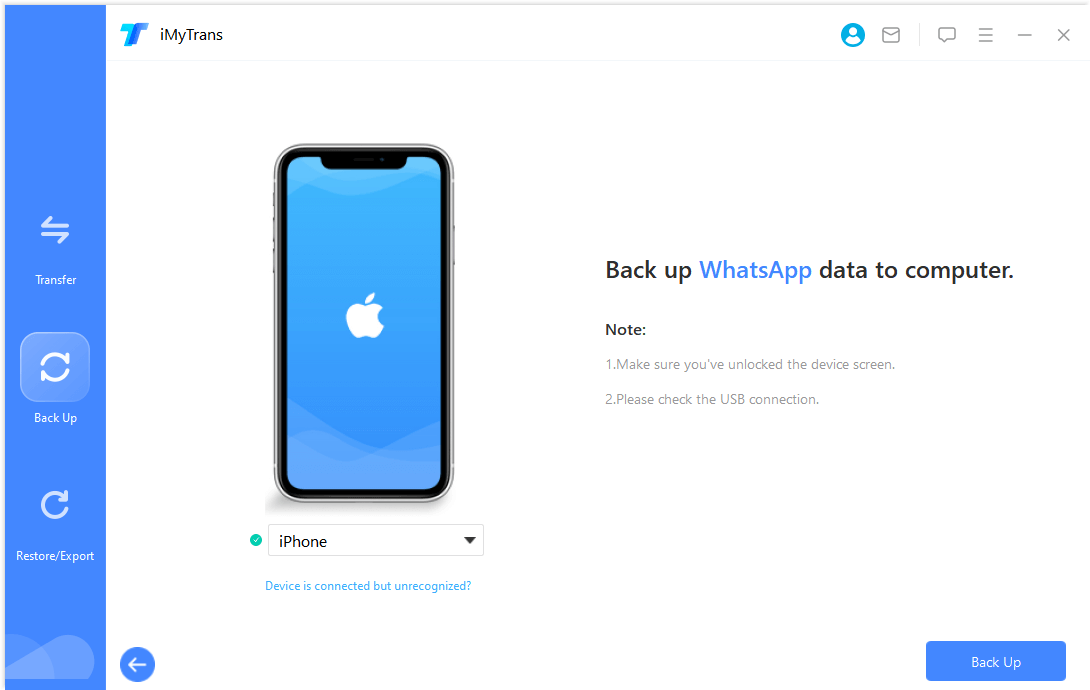
Céim 2. Déanfaidh iMyTrans WhatsApp iomlán de do ghléas lena n-áirítear cúltaca a dhéanamh de gach comhrá, greamán, grianghraf, físeán agus ceangaltán.Nóta: I gcás úsáideoirí Android, ní mór duit na treoracha a thaispeánann ar an scáileán a leanúint chun WhatsApp cumsomized a shuiteáil chun rochtain a fháil ar do shonraí WhatsApp.
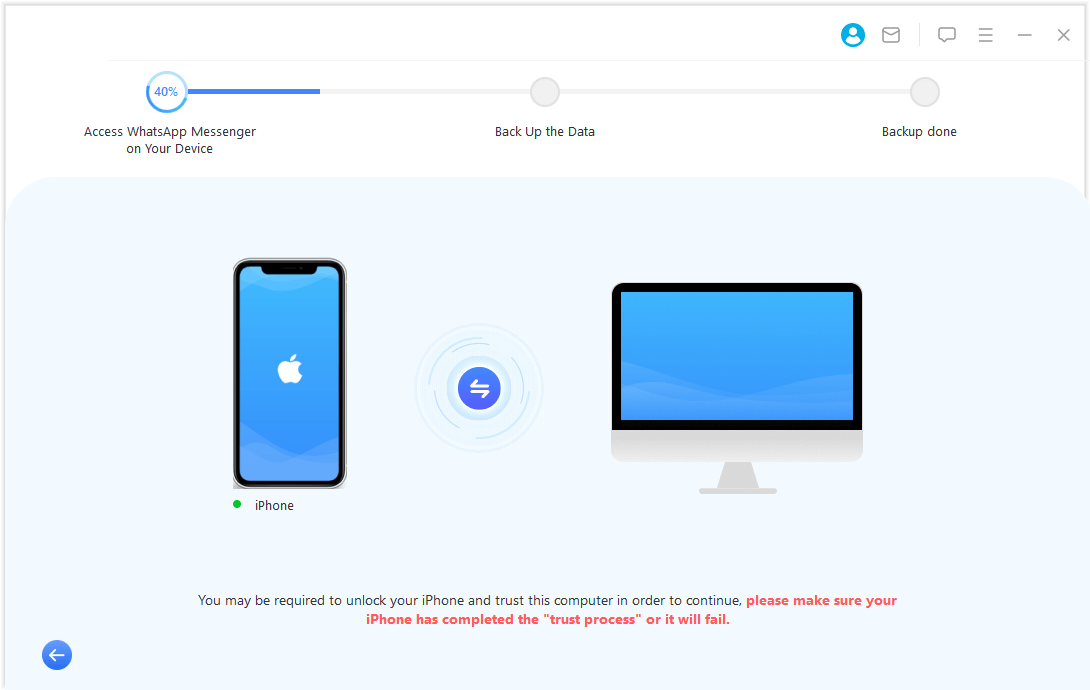
Céim 3. Tá an próiseas críochnaithe nuair a thagann an 'cúltaca WhatsApp Messenger rathúil' suas.
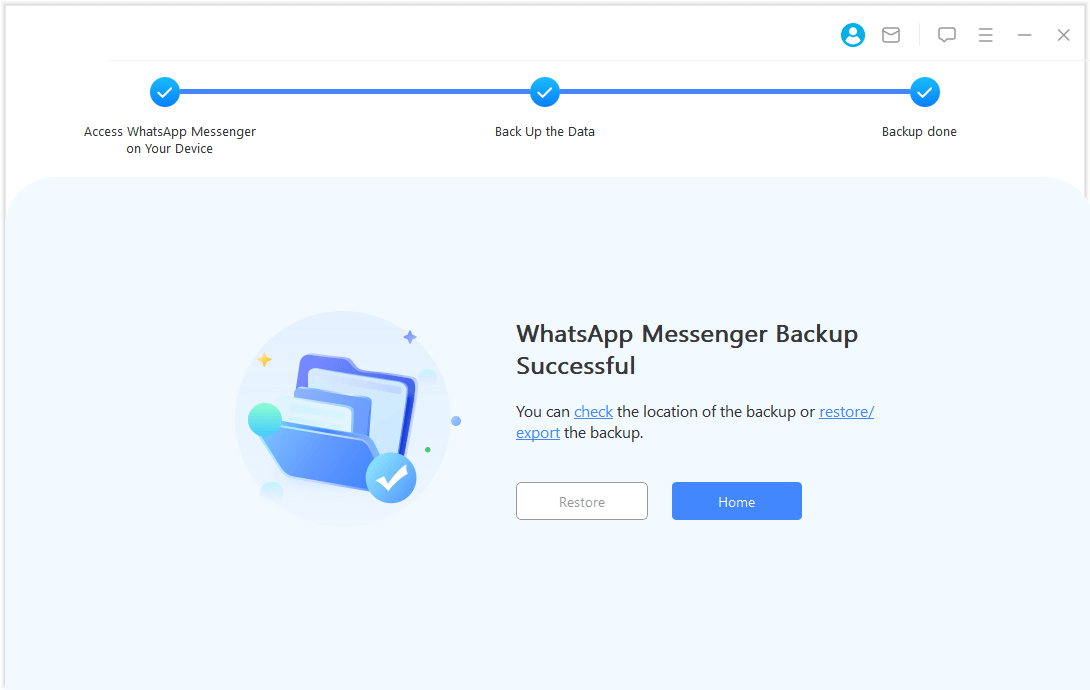
Má tá suim agat ann, ná déan dearmad é a íoslódáil le triail a bhaint as.
CCanna: Leideanna B'fhéidir gur mhaith leat a bheith ar eolas
Leideanna 1 An soiléiríonn comhrá imréitigh ar WhatsApp é do gach duine?
Ní bhainfidh imréiteach do chomhrá WhatsApp ach na teachtaireachtaí ar do shon, agus beidh do theachtaireachtaí fós le feiceáil ar ghuthán an duine eile.Má scriosann tú comhrá, ní bheidh a fhios ag an duine eile, agus ní bheidh a fhios agat ach gur bhain tú na teachtaireachtaí ó do ghléas.
Leideanna 2 Conas a bheidh a fhios agat ar scrios duine éigin do chomhrá ar WhatsApp?
Níl aon bhealach le fios a bheith agat ar scrios duine éigin do chomhrá ar WhatsApp mura gcuireann tú ceist orthu go díreach! B'fhéidir gurb é an chúis atá leis seo ná úsáideoirí a chosaint agus na cúiseanna atá acu le comhráite a scriosadh a choinneáil gan ainm. Cé gur féidir leis seo a bheith frustrachas, oibríonn sé ar an dá bhealach. Más mian leat teachtaireachtaí duine éigin a scriosadh ach nach dteastaíonn uait go mbeadh a fhios agat, cuireann sé an leibhéal céanna anaithnideachta ar fáil duit.
Leideanna 3 An féidir teachtaireachtaí WhatsApp a rianú tar éis dóibh a bheith scriosta?
Léiríonn taighde gur féidir rianta de do chomhráite a fháil ar do ghuthán fiú tar éis duit do theachtaireachtaí a scriosadh.Agus cé go bhfuil criptiú deireadh le ceann ag WhatsApp, is cosúil gurb é an t-aon bhealach chun teachtaireacht WhatsApp a scriosadh go buan ná an app a bhaint de do ghléas ar fad.